Vous pouvez facilement utiliser un ordinateur portable comme deuxième moniteur pour votre PC
- Si vous avez un ordinateur portable inutilisé, vous pouvez l'utiliser comme deuxième moniteur pour un autre ordinateur portable ou PC.
- La principale exigence est que les deux appareils soient connectés au même réseau sans fil.
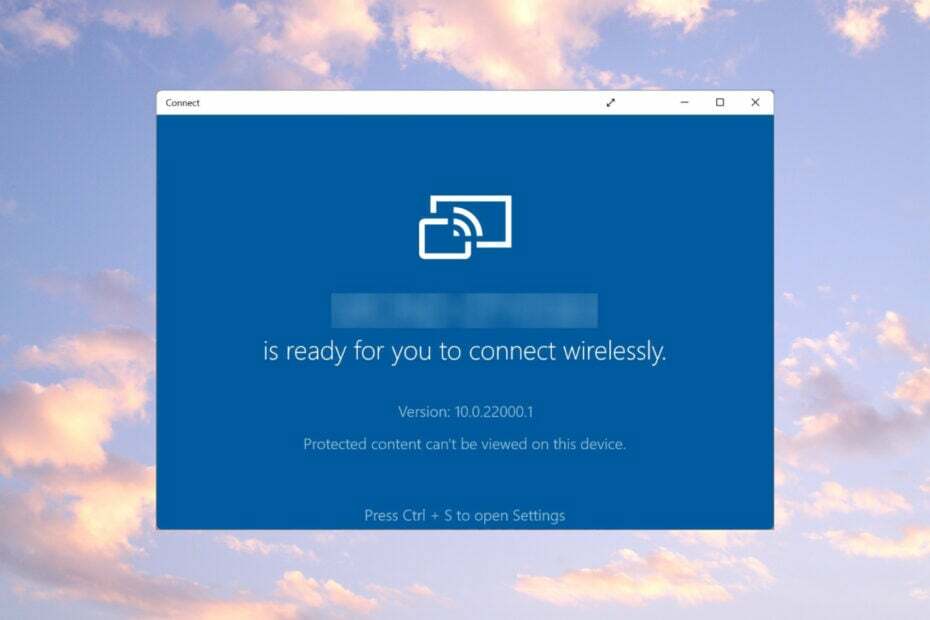
XINSTALLER EN CLIQUANT SUR LE FICHIER DE TÉLÉCHARGEMENT
- Télécharger l'outil de réparation Restoro PC qui vient avec des technologies brevetées (brevet disponible ici).
- Cliquez sur Lancer l'analyse pour trouver les problèmes Windows qui pourraient causer des problèmes au PC.
- Cliquez sur Tout réparer pour résoudre les problèmes affectant la sécurité et les performances de votre ordinateur.
- Restoro a été téléchargé par 0 lecteurs ce mois-ci.
Si vous n'avez pas de moniteur externe, vous pouvez toujours utiliser un ordinateur portable comme deuxième moniteur. Ce n'est pas la meilleure option, mais deux écrans valent mieux qu'un. Dans cet article, nous vous expliquerons comment utiliser un ordinateur portable comme deuxième moniteur et étendre la surface de votre écran de bureau.
Puis-je utiliser un écran d'ordinateur portable comme deuxième moniteur ?
La réponse courte est oui, mais vous avez probablement des problèmes avec cette tâche parce que vous essayiez d'utiliser un câble USB-C ou HDMI.
L'utilisation d'un écran d'ordinateur portable comme deuxième moniteur est impossible avec un câble, sauf si vous avez un dongle de sous-titrage vidéo connecté au deuxième ordinateur portable.
Cependant, vous pouvez le faire sans fil, et dans cet article, vous apprendrez exactement comment le faire.
Comment puis-je utiliser un écran d'ordinateur portable comme deuxième moniteur ?
1. Installer la fonction d'affichage sans fil
- Allumez l'ordinateur portable que vous utiliserez comme deuxième écran, cliquez sur le Commencer bouton et sélectionnez Paramètres.
- Maintenant, sélectionnez applications dans le volet de gauche et cliquez sur Caractéristiques optionnelles de la droite.
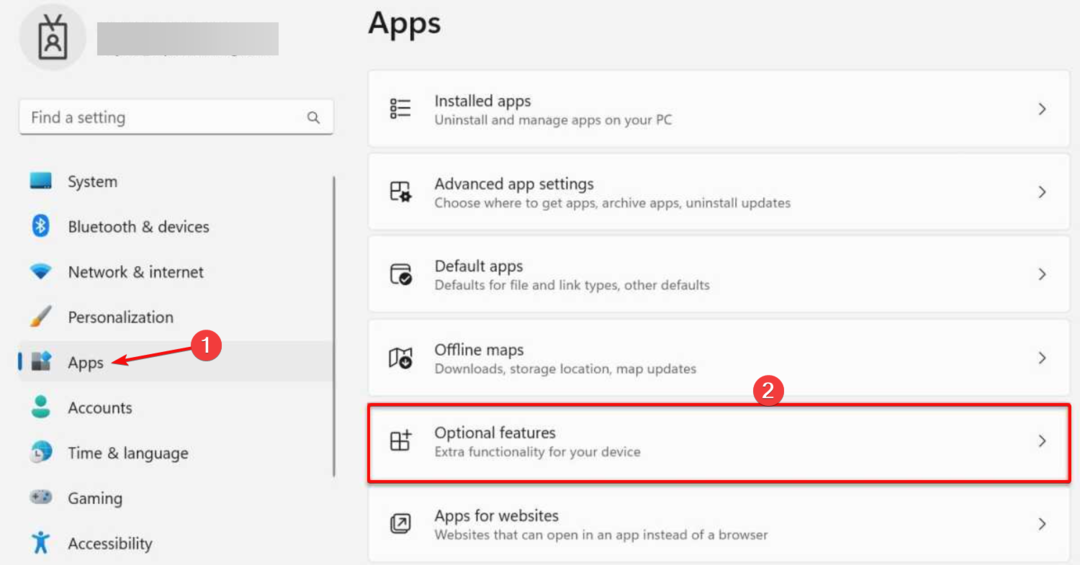
- Clique le Afficher les fonctionnalités bouton sous le Ajouter une fonctionnalité facultative section.

- Ensuite, tapez affichage sans fil dans le Recherche barre, vérifiez le Affichage sans fil case, et appuyez sur Suivant.
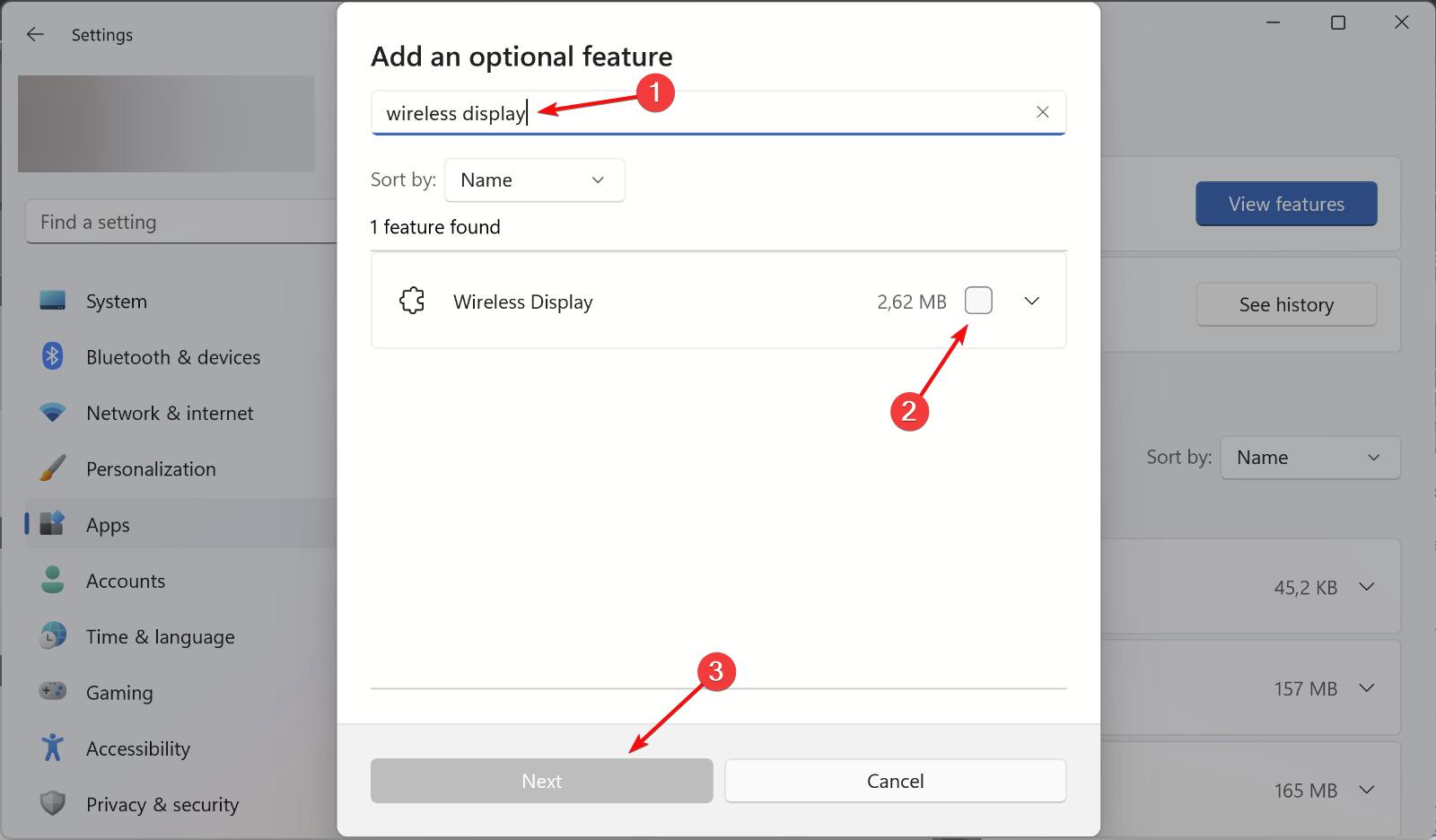
- Frappez le Installer bouton et maintenant, votre ordinateur portable sera disponible en tant qu'écran sans fil.
Assurez-vous que votre ordinateur portable est connecté à Internet afin qu'il puisse installer la fonctionnalité.
2. Étendez l'affichage au deuxième ordinateur portable
- Clique le Commencer bouton et choisissez Paramètres.
- Dans le Système onglet, cliquez sur Projection sur ce PC de la droite.
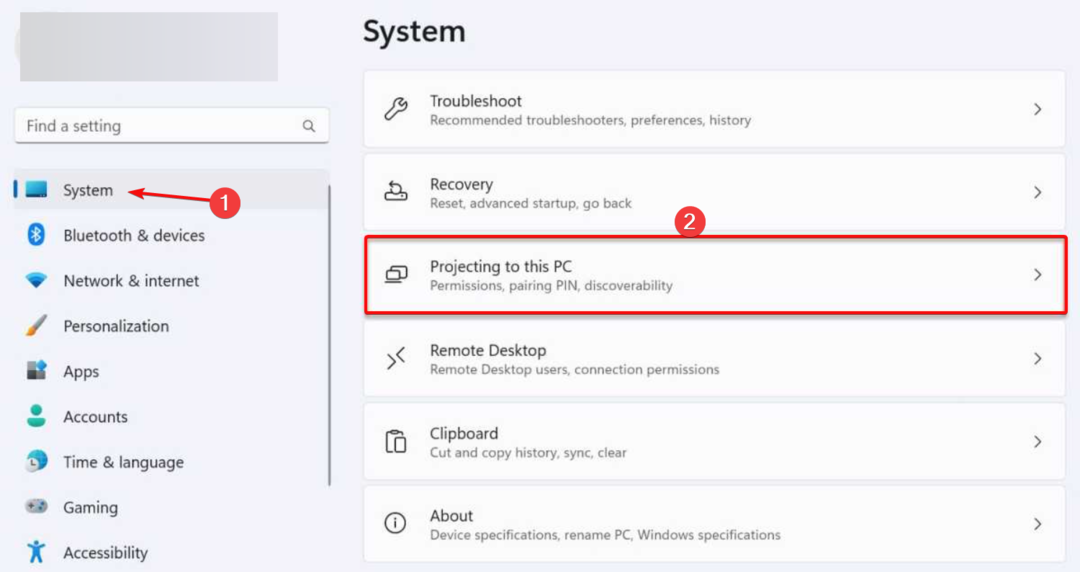
- Maintenant, ajustez les paramètres en fonction de vos besoins et assurez-vous que la fonction de découverte par le bas est activée.
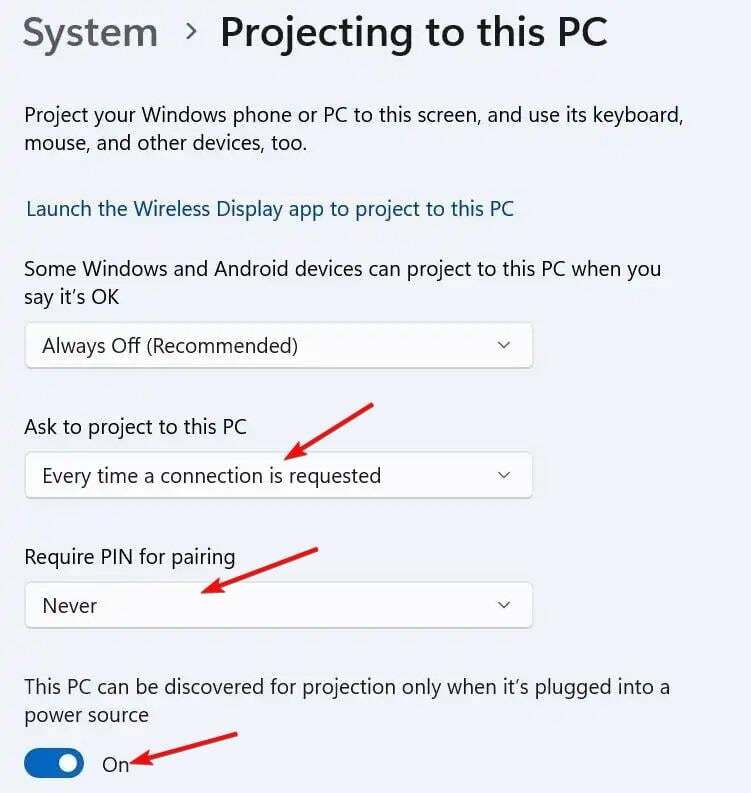
- Maintenant, appuyez sur le les fenêtres clé + P pour démarrer les options de projection, puis sélectionnez Étendre.
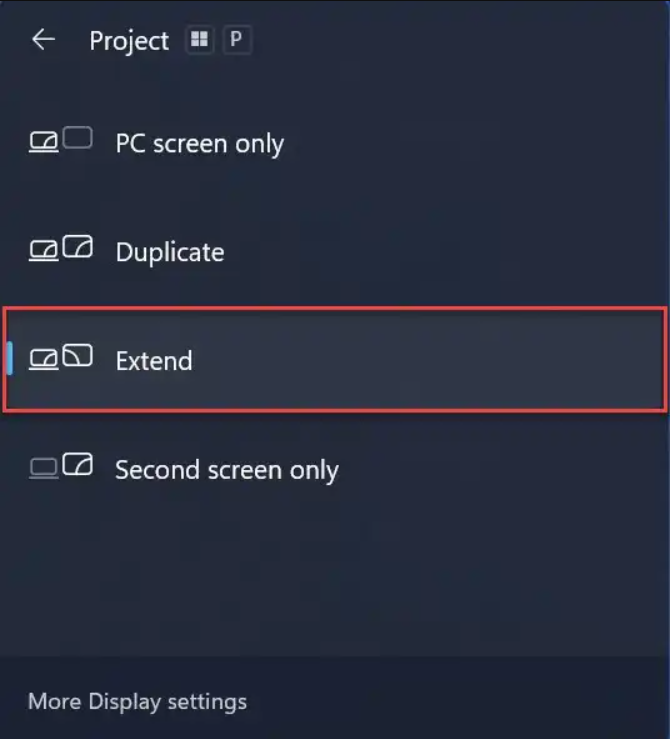
- Enfin, choisissez l'ordinateur portable sur lequel vous souhaitez projeter et profitez-en.
Encore une fois, assurez-vous que les deux ordinateurs portables sont connectés au même réseau sans fil, sinon cela ne fonctionnera pas.
Comment utiliser un ordinateur portable comme second moniteur sous Windows 10 ?
Vous serez heureux de savoir que le processus sur Windows 10 est presque le même. Bien que la projection sur ce PC soit un peu différente.
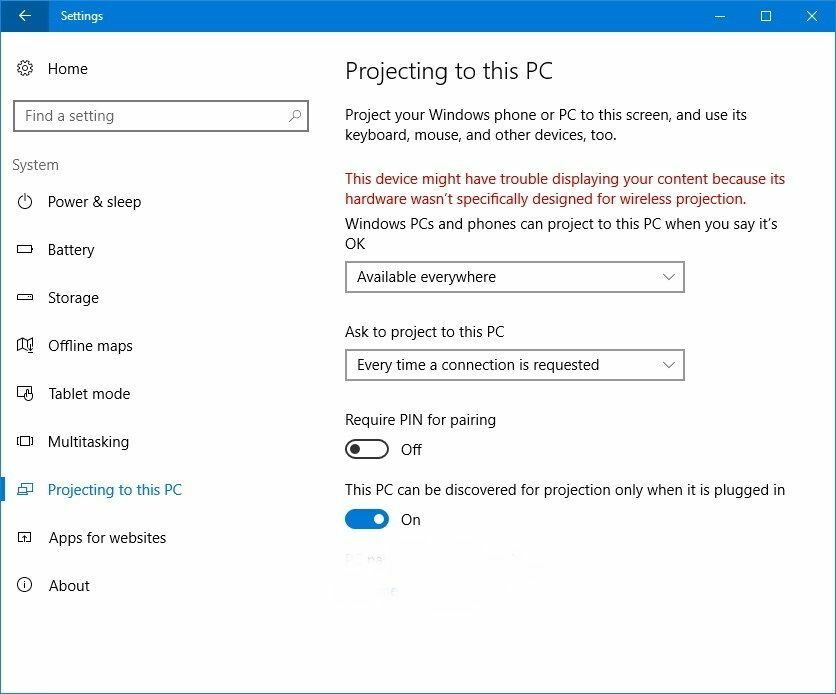
À part cela, tout le processus est le même que celui décrit pour Windows 11 ci-dessus.
Nous vous recommandons également de lire notre guide sur que faire si Windows 11 ne détecte pas le deuxième moniteur.
Si vous avez des questions ou des suggestions, veuillez les déposer dans la section des commentaires ci-dessous.
Vous avez toujours des problèmes? Corrigez-les avec cet outil :
SPONSORISÉ
Si les conseils ci-dessus n'ont pas résolu votre problème, votre PC peut rencontrer des problèmes Windows plus profonds. Nous recommandons télécharger cet outil de réparation de PC (évalué Excellent sur TrustPilot.com) pour y répondre facilement. Après l'installation, cliquez simplement sur le Lancer l'analyse bouton puis appuyez sur Tout réparer.


